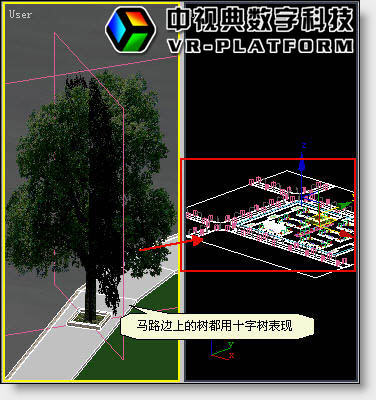3dsMax中的建模准则与面数精简技巧
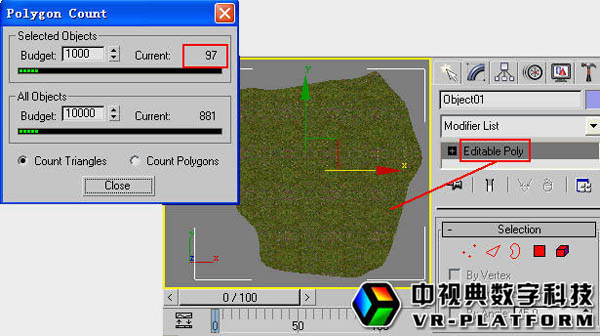
第三种方法:
先用Line创建一个封闭的区域,并对Line的Side(边缘)和Steps(步幅)进行优化设置,然后直接给封闭的二维曲线添加一个UVW Mapping编辑器,最后得到的地面模型面数为“97”。如下图所示:
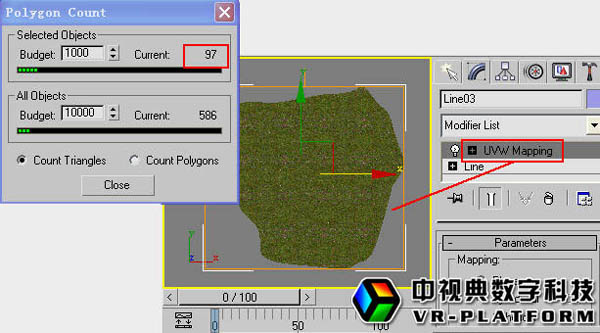
以上用几种不同方式创建的地面,用户可以根据自己需要选择一种建模方法。
● bb-物体的正确创建方法
bb-物体创建的方法有多种如:
第一种:直接用Plane创建,面数为:2;
第二种:用Rectangle(矩形)创建,然后添加一个Extrude(挤出)编辑器,挤出的Amount(数量)为0,面数为:12;
第三种:用Rectangle(矩形)创建,然后直接转换其为Editable Mesh, 面数为:2;
第四种:用Rectangle(矩形)创建,然后直接给物体添加一个UVW Mapping,面数为:2。
最后在同时给以上用四种方法创建的模型赋一个材质,并统一命名为“bb-物体”,然后将这四种方法创建的模型同时导入到VRP中,这时可以发现用第二种方法创建的物体不能适时地面向相机旋转,并且物体面数也是最多的。如下图所示:
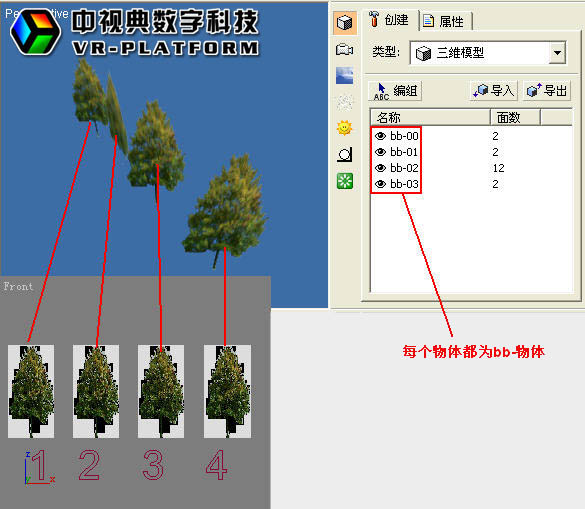
从最后的结果可以看出,用Rectangle(矩形)创建,然后添加一个Extrude(挤出)编辑器,挤出的Amount(数量)为0,得到一个bb-物体的方法是错误的,因此用户需要避免用此方法建bb-物体,以免得不到正确的结果。
● 删除模型之间的重叠面
在将选择物体将其转换成Mesh或Poly,然后切换到Polygon(面)级别下,将各个物体之间重叠的面进行删除。如下图所示:
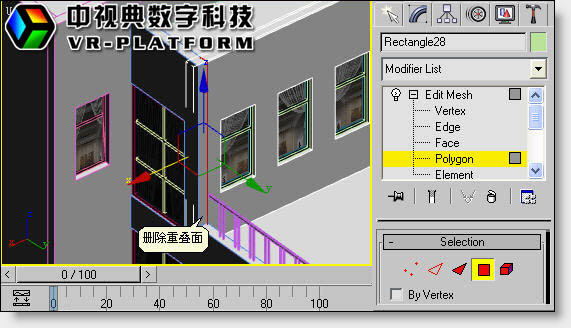
● 删除模型底部看不见的面
在将选择物体将其转换成Mesh或Poly,然后切换到Polygon(面)级别下,将该物体向下或其他朝向看不到的面进行删除。如下图所示:

● 删除物体之间相交的面
在将选择物体将其转换成Mesh或Poly,然后切换到Polygon(面)级别下,将该物体向下或其他朝向看不到的面进行删除。如下图所示:

● 单面窗框的创建
窗框是室外建筑必不可少的一个组成元素,如果按常规的二维挤出一个厚度得到这个模型的话,接下来还需要再通过删除看不见的面来达到优化窗框的目的,工作量不但很大,也很繁琐。以下是一个快速创建单面窗框的方法,由此方法得到的窗框不需要再通过删除面达到优化模型的目的。其具体操作方法如下:
(1) 绘制窗框的线框结构??首先应用Rectangle(矩形)配合捕捉工具,绘制窗框的线框结构。如下图所示:
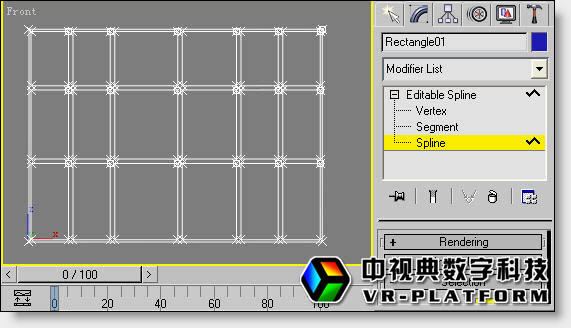
(注:在表现虚拟场景时,可以跟效果图有所不同,创建模型时可以忽略一些细节,展现大体轮廓就可以了。)
(2) 复制边得到窗框厚度??接下来将窗框的二维线转换成Poly物体,然后在Poly的Border(边)级别下,选择物体的内线框,按住键盘上的Shift键沿Y轴向后拖动鼠标,由此可以通过复制边框得到窗框的厚度。如下图所示:

(注:由此创建的物体为单面物体,为后面优化模型时删除看不见的面节省了步骤,也提高了建模速度和效率。)
(3 ) 调整窗框位置与厚度??按照“一层平面”调整该窗框的位置,切换到Vertex级别下调整窗框的厚度。如下图所示:

● 复杂镂空模型的表现方法
日常生活中处处可见结构造型复杂的铁艺物体,如楼梯、窗框、大门及围墙等。对于这些铁艺的物件,在VR场景里可以通过在面片物体上赋一张镂空贴图来表现,为了在半鸟瞰处避开看到片的单薄,可以在栏杆上方加一个有宽度的矩形。如下图所示:

● 树木花草的表现方法
在制作室外VR场景时,难免会遇到大量的绿化问题,如果每颗树和花都用模型来表现的话,最终的VR场景里的模型面数将居高不下,以至于造成编辑及运行都很困难。解决以上问题的方法是:用十字面片物体,贴镂空贴图来表现。如下图所示: